Bạn có đang hài lòng với phiên bản Windows 11 hiện tại đến mức không muốn nâng cấp trong vài năm tới? Nếu câu trả lời là có, bạn có thể ngạc nhiên khi biết có một thủ thuật cho phép bạn tạm dừng các bản cập nhật Windows, không chỉ trong vài năm mà có thể lên đến hai thập kỷ. Bài viết này của tincongngheso.com sẽ hướng dẫn chi tiết cách thực hiện, đồng thời cảnh báo về những rủi ro bảo mật nghiêm trọng mà bạn cần cân nhắc kỹ lưỡng.
Giới Hạn Mặc Định Khi Tạm Dừng Cập Nhật Windows 11
Microsoft thường xuyên tung ra các bản cập nhật cho Windows, bao gồm cả các bản vá bảo mật quan trọng, cải tiến tính năng và sửa lỗi. Tần suất cập nhật có thể cao hơn nếu bạn tham gia Chương trình Windows Insider. Chẳng hạn, người dùng kênh Beta thường nhận một bản cập nhật lớn mỗi tháng, kênh Dev nhận gần như mỗi tuần, và kênh Canary có thể nhận cập nhật vài ngày một lần.
Tuy nhiên, không phải ai cũng muốn nhận cập nhật thường xuyên. Đôi khi, người dùng muốn dành thời gian làm quen với phiên bản Windows hiện tại hoặc tránh các lỗi tiềm ẩn từ bản cập nhật mới. Trong những trường hợp như vậy, Windows 11 cung cấp tùy chọn tạm dừng cập nhật.
Theo mặc định, bạn có thể tạm dừng các bản cập nhật Windows tối đa trong năm tuần. Để thực hiện, hãy mở menu Start, tìm kiếm Settings (Cài đặt) và nhấn Enter. Sau đó, chọn “Windows Update” từ thanh bên trái và nhấp vào biểu tượng mũi tên xuống bên cạnh “Pause Updates” (Tạm dừng cập nhật). Chọn khoảng thời gian bạn muốn Windows không tải xuống hoặc cài đặt các bản cập nhật.
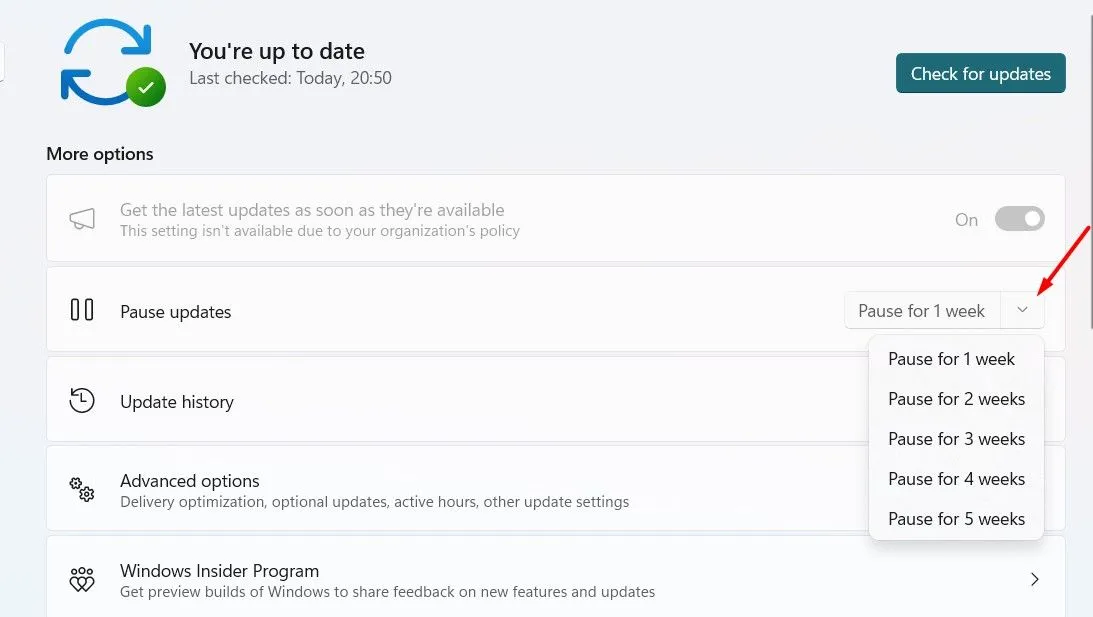 Tùy chọn tạm dừng cập nhật Windows 11 trong mục Windows Update của ứng dụng Cài đặt
Tùy chọn tạm dừng cập nhật Windows 11 trong mục Windows Update của ứng dụng Cài đặt
Ví dụ, nếu bạn chọn tùy chọn “Pause for 1 Week” (Tạm dừng trong 1 tuần), bạn sẽ thấy thông báo “Updates Paused Until” (Cập nhật tạm dừng cho đến), theo sau là ngày cách một tuần kể từ ngày bạn tạm dừng. Nếu trước khi hết tuần, bạn quyết định muốn tiếp tục nhận cập nhật Windows, bạn chỉ cần nhấp vào nút “Resume Updates” (Tiếp tục Cập nhật).
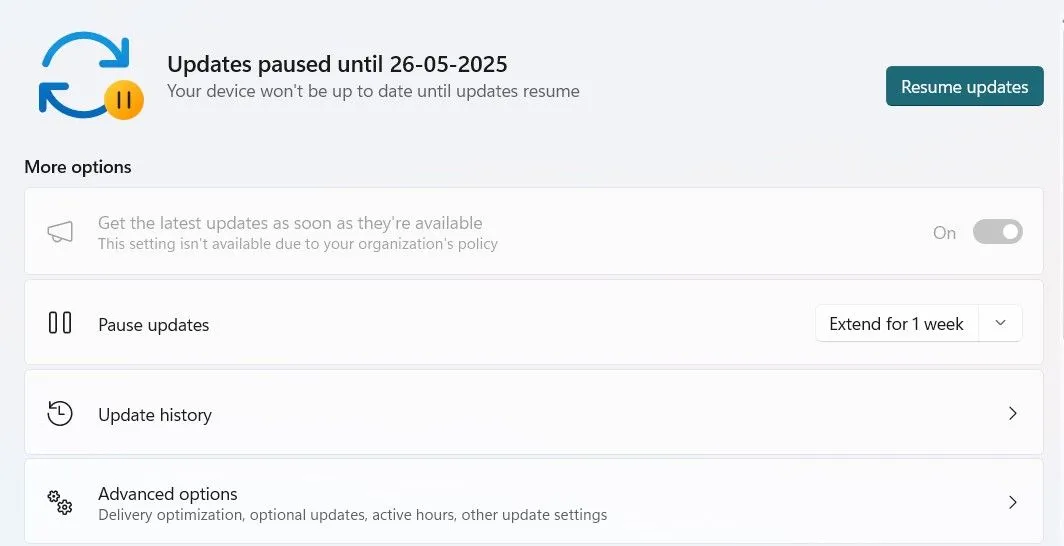 Nút "Resume Updates" (Tiếp tục Cập nhật) trong giao diện Cài đặt Windows 11
Nút "Resume Updates" (Tiếp tục Cập nhật) trong giao diện Cài đặt Windows 11
Hướng Dẫn Chi Tiết Cách Tạm Dừng Cập Nhật Windows 11 Trong 20 Năm (Cảnh Báo Quan Trọng)
Phần lớn người dùng thường chỉ tạm dừng cập nhật trong vài tuần. Tuy nhiên, nếu bạn thực sự yêu thích phiên bản Windows hiện tại và không gặp bất kỳ vấn đề nào, bạn có một tùy chọn để tạm dừng cập nhật Windows lên đến 20 năm. Ví dụ, tại thời điểm năm 2025, nếu bạn tạm dừng cập nhật, máy tính của bạn có thể không nhận cập nhật cho đến năm 2045.
QUAN TRỌNG: Việc không cập nhật Windows trong bất kỳ khoảng thời gian đáng kể nào là một lỗ hổng bảo mật cực kỳ lớn, và bạn TUYỆT ĐỐI không nên thực hiện điều này trong các trường hợp thông thường. Một lỗi bảo mật nghiêm trọng có thể (và rất có thể) tồn tại trong bản dựng Windows 11 hiện tại. Việc không vá lỗi kịp thời có thể khiến máy tính của bạn bị tấn công và xâm nhập.
Tất nhiên, việc liệu máy tính của bạn có còn hoạt động tốt vào năm đó hay không lại là một câu chuyện khác. Hơn nữa, bạn sẽ vẫn bị “mắc kẹt” với Windows 11 trong khi phần còn lại của thế giới, hy vọng, sẽ sử dụng Windows 15, với giả định Microsoft thường phát hành phiên bản Windows mới cứ sau 5 đến 6 năm. Để tạm dừng cập nhật Windows trong 20 năm, bạn sẽ cần thực hiện một số chỉnh sửa trong Registry.
Để bắt đầu, hãy mở menu Start, gõ Registry Editor vào thanh tìm kiếm và nhấn Enter. Nhấp “Yes” (Có) trên cửa sổ UAC (User Account Control) xuất hiện. Trong Registry Editor, điều hướng đến vị trí sau:
ComputerHKEY_LOCAL_MACHINESOFTWAREMicrosoftWindowsUpdateUXSettingsKiểm tra xem giá trị “FlightSettingsMaxPauseDays” có tồn tại ở ngăn bên phải không. Nếu không có, hãy nhấp chuột phải vào thư mục “Settings” ở thanh bên trái, di chuột qua “New” (Mới) và chọn “DWORD (32-bit) Value” (Giá trị DWORD 32-bit) từ menu xuất hiện.
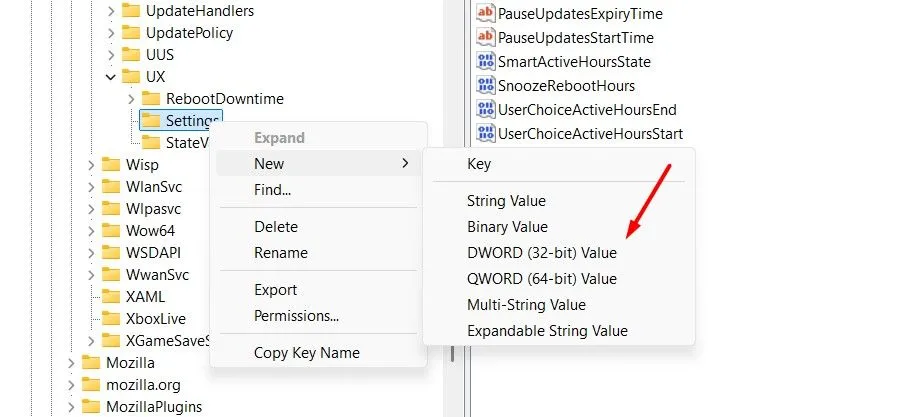 Tùy chọn tạo giá trị DWORD (32-bit) mới trong trình chỉnh sửa Registry Windows
Tùy chọn tạo giá trị DWORD (32-bit) mới trong trình chỉnh sửa Registry Windows
Tiếp theo, nhấp chuột phải vào giá trị mới tạo và chọn “Modify” (Sửa đổi) từ menu ngữ cảnh. Nhập 00001c84 vào trường Value data (Dữ liệu giá trị) và nhấp “OK.”
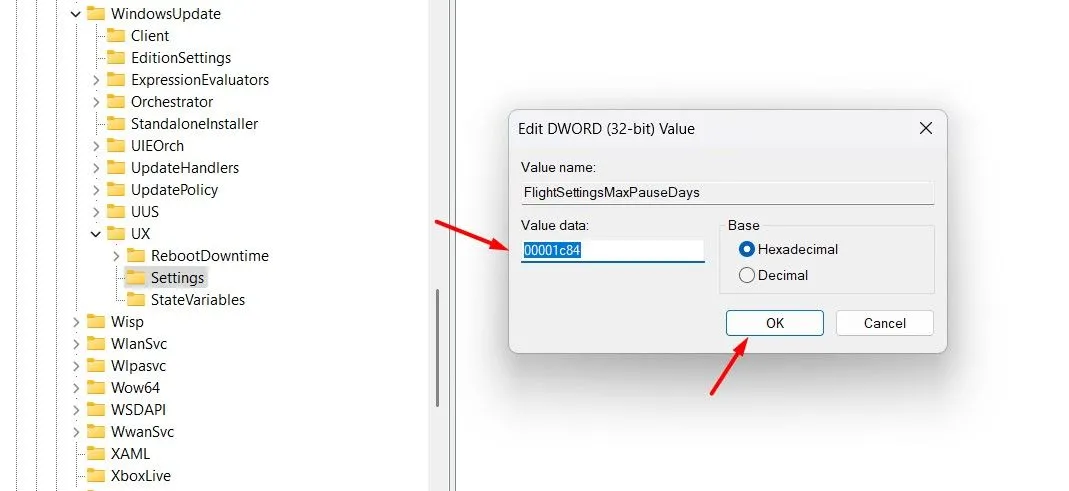 Trường "Value data" để nhập giá trị hex cho FlightSettingsMaxPauseDays trong Registry Editor
Trường "Value data" để nhập giá trị hex cho FlightSettingsMaxPauseDays trong Registry Editor
Xong. Bây giờ, hãy khởi động lại máy tính của bạn. Sau khi khởi động lại, mở ứng dụng Cài đặt và vào “Windows Update”. Khi bạn nhấp vào biểu tượng mũi tên xuống bên cạnh nút “Pause Updates”, bạn sẽ thấy tùy chọn để tạm dừng cập nhật trong 1.042 tuần, tương đương khoảng 20 năm.
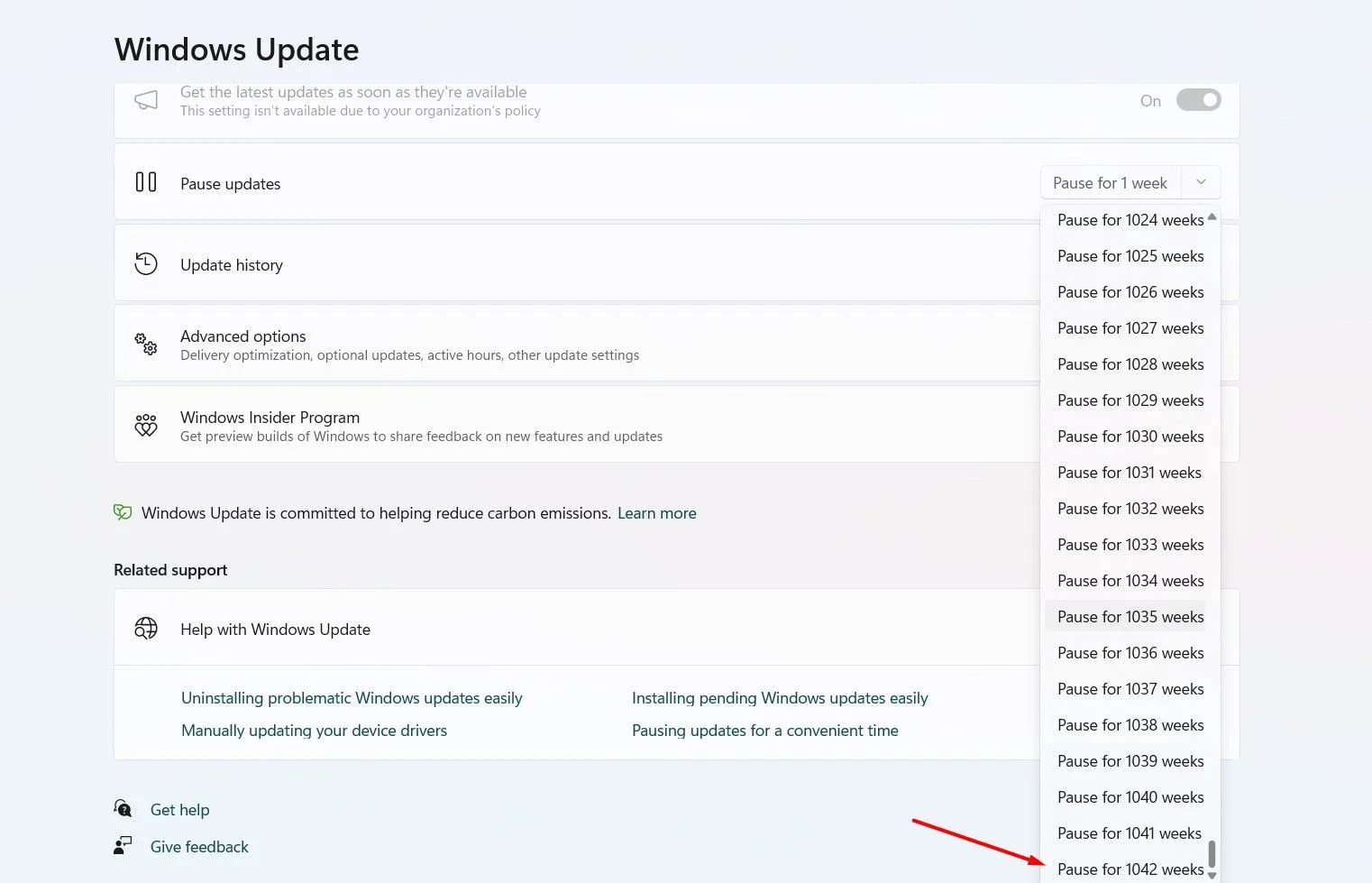 Tùy chọn tạm dừng cập nhật Windows 11 trong 1042 tuần (20 năm) sau khi chỉnh sửa Registry
Tùy chọn tạm dừng cập nhật Windows 11 trong 1042 tuần (20 năm) sau khi chỉnh sửa Registry
May mắn thay, chỉnh sửa Registry này có thể hoàn tác. Điều này có nghĩa là nếu có bất kỳ vấn đề nghiêm trọng nào xảy ra giữa bạn và bản dựng Windows mà bạn tưởng chừng sẽ gắn bó suốt đời, bạn có thể “chia tay” bản dựng đó (hoàn tác chỉnh sửa Registry) và tiếp tục nhận cập nhật Windows. Để làm điều này, nhấp đúp vào giá trị “FlightSettingsMaxPauseDays”, nhập 28 vào trường Value Data và nhấp “OK”.
Có Nên Tạm Dừng Cập Nhật Windows 11 Lâu Dài Không? Lời Khuyên Từ Chuyên Gia
Câu trả lời ngắn gọn cho câu hỏi này là không, bạn tuyệt đối không nên tạm dừng cập nhật Windows trong khoảng thời gian dài như vậy. Bạn chỉ nên cân nhắc sử dụng thủ thuật này như một trò đùa vui với bạn bè, có thể là để khoe rằng bạn có một bản dựng Windows độc quyền cho phép bạn tạm dừng cập nhật đến hai thập kỷ.
Việc tạm dừng cập nhật trong vài ngày là hoàn toàn bình thường, nhưng không cập nhật Windows trong nhiều tháng, chứ đừng nói là 20 năm, là điều bạn chắc chắn không nên làm nếu có ý định sử dụng máy tính lâu dài.
Các bản cập nhật Windows bao gồm các bản vá bảo mật thiết yếu, giúp bạn an toàn trước các mối đe dọa mới nhất. Vì vậy, nếu bạn quyết định không cập nhật máy tính trong vài năm, nó sẽ trở thành mục tiêu dễ dàng cho tin tặc và các mối đe dọa khác, vì nó sẽ không có sự bảo vệ chống lại các lỗ hổng mới nhất.
Hơn nữa, bạn có thể không sử dụng được một số ứng dụng yêu cầu bản dựng Windows mới nhất. Và tất nhiên, bạn sẽ bỏ lỡ các tính năng và cải tiến quan trọng chỉ có trong các bản cập nhật Windows mới.
Đó là cách bạn có thể tạm dừng cập nhật Windows trong 20 năm. Như đã đề cập, hãy đảm bảo bạn chỉ sử dụng thủ thuật này để trêu bạn bè, chứ không phải để thực sự tạm dừng cập nhật trong thời gian dài.
Nếu bạn đang cân nhắc tạm dừng cập nhật Windows trong nhiều năm vì lo ngại Windows tự động tải cập nhật trong nền, gây hao tốn dữ liệu internet, thì bạn có thể cấu hình Windows để không tải cập nhật tự động như một giải pháp thay thế hiệu quả và an toàn hơn.
Bạn có thường xuyên tạm dừng cập nhật Windows không? Hoặc bạn có mẹo nào khác để quản lý Windows Update hiệu quả? Hãy chia sẻ ý kiến và kinh nghiệm của bạn với tincongngheso.com và cộng đồng độc giả trong phần bình luận bên dưới!